Eclipse: Launch Installer Wizard has encountered a problem
Error al instalar el plugin Aptana en Eclipse
Para algunos usuarios puede resultar de utilidad instalar el plugin Aptana en Eclipse, además aunque se instala de la misma forma que hemos visto, requiere indicarle una url correcta ya que si no nos encontramos con errores como los del título de este artículo. Igual que antes vamos al menú Help -> Intall New Software y en la caja de texto debes incluir una url para que Eclipse descargue e instale el software.
A mi me pasó una cosa curiosa y fue por fiarme de un enlace para una versión anterior. ¿Cuál es la forma correcta de instalar el plugin Aptana en Eclipse? Pues sencillamente vamos a ir a la página oficial de Aptana: http://www.aptana.com
Si navegas un poco y pulsas el botón de descarga de Aptana verás que te permite seleccionar descargar Aptana o el plugin para Eclipse (Eclipse plug-in version). Selecciono el plugin para Eclipse y pulso el botón "Download Aptana Studio". En la siguiente ventana que aparece ya tengo toda la información necesaria:
Installing via Eclipse
Please copy the following Update Site URL to your clipboard and then follow the steps listed below to add this URL to your Available Software Sites list. Attempting to access this URL using your web browser will return an Access Denied error.
http://download.aptana.com/studio3/plugin/install
1.- From the Help menu, select Install New Software... to open the Install New Software dialog.
2.- Paste the URL for the update site into the Work With text box, and hit the Enter (or Return) key.
3.- In the populated table below, check the box next to the name of the plug-in, and then click the Next button.
4.- Click the Next button to go to the license page.
5.- Choose the option to accept the terms of the license agreement, and click the Finish button.
6.- You may need to restart Eclipse to continue.
Lo dice bien claro:
- copiar la URL
- 1.- En Eclipse ir al menú Help -> Install New Software
- 2.- Pegar esa URL y pulsar intro
- 3.- En la lista que sale seleccionar el nombre del plugin y pulsar en siguiente (botón Next)
- 4.- Pulsar el botón Next para ir a la página de licencia
- 5.- Leer la licencia y aceptar los términos. Pulsar el botón Finish
- 6.- Reiniciar Eclipse
No hagas como hice yo que seguí todos esos pasos pero puse una URL errónea de una versión anterior.
Problem Occurred
Tras instalar una versión anterior no compatible apareció el siguiente error:
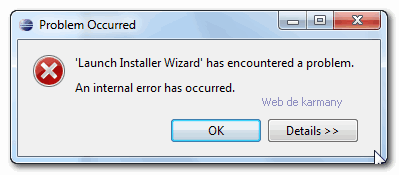
"Launch Installer Wizard has encountered a problem. An internal error has occurred". Un error que se produce al iniciar Eclipse tras una mala instalación del plugin Aptana. Borré toda la instalación de Eclipse y la volví a instalar (decomprimir mejor dicho).
Instalar plugin Aptana en Eclipse
Siguiendo los pasos ya comentados, voy al menú Help -> Install New Software, pongo la URL correcta y pulso enter:
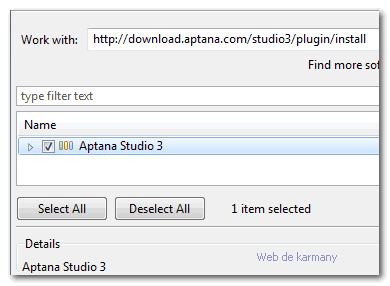
Selecciono como ves en la imagen Aptana Studio 3 (en mi caso) y lo instalo como ya he explicado en otros tutoriales, no tiene ningún problema. Te pedirá reiniciar Eclipse. Una vez reiniciado verás que se ha instalado correctamente cuando veas la pantalla inicial:
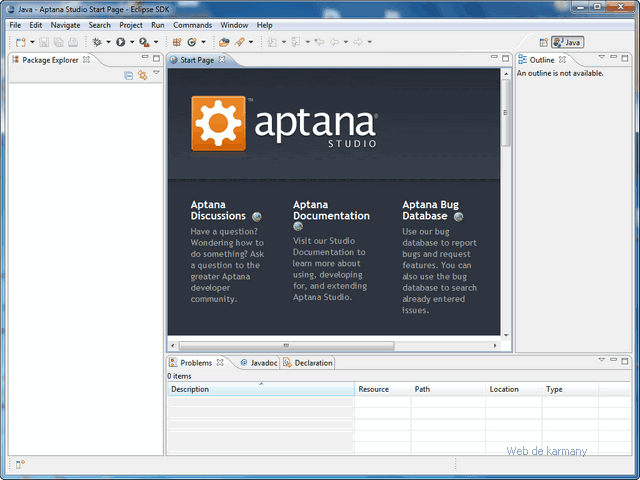
En la vista perspectivas verás que se ha creado una que pone web. Si la ejecutas verás que aparece lo siguiente:
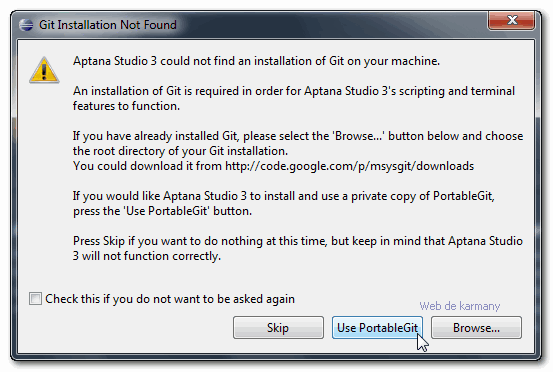
Pulso en "Use PortableGit" y Aptana ya funciona correctamente. Sobretodo asegúrate de optener la URL correcta de instalación de su sitio oficial y no fiarte de otras que pueden no estar actualizadas.








"An error occurred while collecting items to be installed"
para solucionarlo, en Eclipse dirigirse a Window --> preferences --> Install/Update --> Available Software Sites
Ya estando ahi, marcar el box para aptana, tanto para install como para update. y listo ! ya pueden instalar el plugin de aptana, sin ningun problema